Como instalar n8n em VPS com Docker: guia prático e eficiente

Automatizar tarefas e integrar serviços nunca foi tão acessível quanto com o n8n – uma das ferramentas mais populares de automação de fluxos e agentes de IA do mercado. Mas para tirar o máximo proveito dessa tecnologia, a melhor escolha é rodar o n8n em uma VPS utilizando Docker. Essa combinação garante flexibilidade, escalabilidade e segurança para os seus projetos, seja você iniciante ou experiente.
Neste guia, você aprenderá passo a passo como instalar n8n em VPS com Docker, desde os pré-requisitos até configurações de segurança e boas práticas de armazenamento. Usaremos uma abordagem clara, explicando cada etapa para facilitar o entendimento – tudo voltado para quem quer automatizar sem complicação e com eficiência profissional.
Por que escolher n8n com Docker em uma VPS?
Optar por rodar o n8n numa VPS utilizando Docker tem vantagens significativas para quem busca automação profissional e controle total sobre seus fluxos:
- Flexibilidade: O Docker permite executar várias aplicações isoladas no mesmo servidor, o que facilita o gerenciamento e a atualização do n8n sem “bagunçar” o ambiente do seu sistema operacional principal.
- Portabilidade: Tudo que você configura via Docker pode ser facilmente replicado ou transferido para outro servidor, tornando backups e migrações muito mais simples.
- Escalabilidade: Startups e empresas crescem – e sua infraestrutura precisa acompanhar. Com Docker em uma VPS, expandir os recursos é simples: basta ajustar a configuração do container ou escolher um plano de hospedagem mais robusto.
- Custo-benefício: VPSs são acessíveis e você paga apenas pelo que usa, com a vantagem de poder rodar jobs ilimitados, diferente de serviços SaaS que impõem limites ou cobram por execução.
- Comunidade e Suporte: O n8n tem uma comunidade ativa, cheia de plugins e recursos extras. Rodando em Docker, você tem liberdade para instalar qualquer extensão disponível.
Ao unir Docker, VPS e n8n, você obtém uma plataforma poderosa, personalizável e preparada tanto para projetos pequenos quanto para grandes operações automatizadas. É por isso que até grandes empresas adotam esse trio como solução principal de automações.
🤖 Formação Agentes de IA: O melhor caminho para dominar n8n e automações inteligentes
Se você quer ir além da instalação e começar a criar automações inteligentes, integrando APIs, bancos de dados e agentes de IA sem precisar programar, recomendo muito dar uma olhada na Formação Agentes de IA da Hora de Codar.
O curso é 100% prático e pensado para quem quer sair do zero até criar agentes de IA completos, mesmo se nunca mexeu com programação ou servidores antes. São mais de 11 cursos, 221 aulas e projetos reais para aplicar o n8n em várias áreas, do seu jeito.
Além disso, você conta com bônus exclusivos, comunidade ativa de alunos e suporte direto para dúvidas. Eu mesmo achei muito interessante porque ensina o que realmente importa, direto ao ponto, inclusive a instalar n8n em VPS de forma profissional e segura.
Se quiser entrar nesse universo de automações e IA, veja mais sobre a formação e aproveite que ela está com desconto especial: Conheça aqui a Formação Agentes de IA da Hora de Codar.
Pré-requisitos: preparando o ambiente para instalação
Antes de colocar a mão na massa na instalação do n8n em sua VPS com Docker, é importante estruturar o ambiente para evitar imprevistos. Veja o que você precisa garantir:
Acesso à VPS: Contrate um serviço de VPS, como a Hostinger, e tenha em mãos os dados de acesso SSH ao servidor.
Sistema Operacional atualizado: Prefira distribuições Linux (como Ubuntu 20.04 ou superior) para rodar o Docker de maneira estável.
Docker e Docker Compose Instalados: O Docker é essencial para isolar o n8n e o Docker Compose facilita o gerenciamento de containers e volumes.
Para instalar, execute:
sudo apt update && sudo apt install docker.io docker-compose -y
sudo systemctl enable –now dockerUsuário com permissão de administrador (root ou sudo): Você vai precisar rodar comandos que exigem permissões elevadas.
Configurações de firewall liberando as portas necessárias: O n8n geralmente roda na porta 5678, então libere esta porta com o comando:
sudo ufw allow 5678/tcpDomínio (opcional, mas recomendado): Use um domínio próprio para acessar o n8n de qualquer lugar, tornando a aplicação mais profissional e simples de acessar.
Com esses pré-requisitos, sua VPS estará pronta para receber o Docker e o n8n, garantindo uma instalação tranquila e segura. Lembre-se também de manter backups regulares do servidor para evitar perda de dados inesperada!
COMO INSTALAR n8n NA VPS EM 5 MINUTOS!
Quer ver todo esse passo a passo de instalação na prática? Recomendamos o vídeo “COMO INSTALAR n8n NA VPS EM 5 MINUTOS!” do canal Hora de Codar. É um tutorial fácil, direto ao ponto e perfeito para iniciantes!
Assista e tire suas dúvidas passo a passo:
Não esqueça de se inscrever no canal para mais dicas práticas sobre n8n, automações e agentes de IA!
Passo a passo: instalando e configurando n8n com Docker na VPS
Agora que seu ambiente está preparado, vamos à instalação e configuração do n8n usando Docker na VPS.
Crie uma pasta para os arquivos do n8n:
mkdir ~/n8n-docker && cd ~/n8n-dockerMonte o arquivo “docker-compose.yml”, que define como o container do n8n será executado. Exemplo básico:
version: ‘3.1’
services:
n8n:
image: n8nio/n8n
ports:
– 5678:5678
volumes:
– ./data:/home/node/.n8n
environment:
– N8NBASICAUTHACTIVE=true
– N8NBASICAUTHUSER=seuUsuario
– N8NBASICAUTHPASSWORD=suaSenhaForte
– N8NHOST=seudominio.com
– WEBHOOKURL=https://seu_dominio.com/
restart: always
Suba o container com o comando:
docker-compose up -d
O n8n ficará acessível em http://IPdaVPS:5678 ou via seu domínio.O parâmetro “restart: always” garante que o n8n seja iniciado automaticamente após reinicializações.
Acesse o painel do n8n digitando o IP ou domínio da VPS com a porta 5678 no navegador.
Dica extra: Para facilitar ainda mais a instalação, confira vídeos tutoriais que mostram todo o processo na prática!
Pronto! Agora você já pode criar, automatizar fluxos e integrar APIs à vontade, utilizando o n8n com Docker em sua VPS.
Garantindo a segurança do n8n dockerizado na VPS
A segurança do n8n quando rodando em um ambiente exposto à internet, como uma VPS, é fundamental. Veja alguns cuidados essenciais:
- Ativação de autenticação: Certifique-se de ativar a autenticação básica nas variáveis de ambiente do Docker Compose (N8NBASICAUTHACTIVE, N8NBASICAUTHUSER e N8NBASICAUTH_PASSWORD).
- Uso de senhas fortes: Sempre utilize senhas longas e complexas, evitando reutilizar combinações fracas ou comuns.
- Firewall e limitação de acesso: Mantenha o firewall da VPS ativo, liberando apenas as portas necessárias, geralmente a 5678 para n8n, e restringindo o restante.
- Uso de HTTPS: Proteja a comunicação com SSL. Você pode usar um proxy reverso como o Nginx com Let’s Encrypt para emitir e renovar certificados automaticamente.
- Atualizações regulares: Mantenha o Docker, o n8n e o sistema operacional sempre atualizados para evitar falhas de segurança conhecidas.
- Backups agendados: Faça backups regulares dos dados do n8n, tanto da pasta de dados Docker quanto dos workflows salvos.
Esses cuidados reduzem muito as chances de incidentes e prejuízos, tornando o ambiente com n8n Docker VPS confiável para automações pessoais ou empresariais. Segurança nunca é excesso, principalmente ao conectar APIs e serviços sensíveis ao seu fluxo!
💻 Hostinger: VPS simples e eficiente para automações com n8n
Se você está procurando uma VPS confiável para rodar o n8n com Docker sem complicação, recomendo dar uma olhada nos planos da Hostinger. Além dos preços serem excelentes, eles já oferecem instalador automático para n8n, o que economiza muito tempo na configuração inicial.
Os planos vão desde pequenas automações até projetos grandes, com storage NVMe e alta disponibilidade, e você pode ampliar os recursos conforme precisar. O painel deles é super fácil de usar, tem suporte 24h, garantia de reembolso e o melhor: usando o cupom HORADECODAR você ainda garante um desconto na contratação.
Também vale destacar que a VPS da Hostinger permite rodar quantos fluxos e extensões você quiser, sem limites chatos dos serviços SaaS. E com o Kodee, assistente de IA próprio, dúvidas sobre configuração são resolvidas rapidinho.
Se quiser conferir os planos e já começar seu projeto pronto para crescer, veja aqui: Hostinger VPS para n8n – não esqueça de usar o cupom HORADECODAR para economizar!
Armazenamento persistente e boas práticas para gestão dos dados
Um dos grandes diferenciais de configurar n8n Docker VPS é garantir que todas as informações (workflows, credenciais, dados de execução) estejam seguras, mesmo após reinicializações. Isso é feito via armazenamento persistente.
Como garantir armazenamento persistente:
- No Docker Compose, o volume ./data:/home/node/.n8n salva todos os dados do container no disco da VPS.
- Assim, mesmo se precisar atualizar ou reiniciar o container, nada é perdido.
Boas práticas:
- Backups regulares: Programe scripts de backup automático da pasta de dados do n8n para nuvem ou disco externo.
- Organização dos workflows: Mantenha seus workflows identificados e documentados para facilitar manutenção e restauração em caso de problemas.
- Uso de banco de dados externo (opcional): O n8n pode ser configurado para usar bancos SQL como PostgreSQL, aumentando a escalabilidade e a performance em projetos robustos.
- Monitoramento: Acompanhe o espaço em disco e o desempenho da VPS para evitar gargalos.
Esses cuidados ajudam a evitar a perda acidental de informações ou interrupções, além de facilitar o crescimento do seu ambiente de automação de forma organizada e sustentável.
Como instalar n8n em VPS com Docker?
Para instalar o n8n em uma VPS usando Docker, basta seguir os passos: 1) Instale o Docker e o Docker Compose em sua VPS; 2) Crie um diretório para o projeto e um arquivo docker-compose.yml configurando a imagem oficial do n8n e volumes para persistência dos dados; 3) Execute ‘docker-compose up -d’ para iniciar o n8n. Pronto! Seu ambiente estará rodando em poucos minutos.
Como garantir armazenamento persistente ao instalar n8n com Docker na VPS?
Para garantir armazenamento persistente, é fundamental mapear o volume de dados do n8n para uma pasta persistente na VPS usando o Docker Compose. No arquivo docker-compose.yml, utilize a configuração ‘volumes’ para apontar a pasta do container para um diretório local (por exemplo, ‘./data:/home/node/.n8n’). Assim, mesmo que o container seja reiniciado ou removido, suas informações não serão perdidas.
Quais as principais vantagens de instalar n8n em VPS com Docker?
As principais vantagens são: facilidade na instalação e atualização, isolamento dos serviços, maior controle de recursos, e possibilidade de manter escalabilidade e flexibilidade na configuração. O uso do Docker permite ainda reverter facilmente alterações, manter dados seguros com volumes persistentes e automatizar o deploy e manutenção do n8n de forma prática e eficiente.
Conclusão
Rodar o n8n utilizando Docker em uma VPS é, sem dúvidas, uma das maneiras mais eficientes, seguras e econômicas de automatizar rotinas e integrar serviços, seja para uso pessoal ou em empresas. Com os passos detalhados neste guia, até iniciantes conseguem configurar tudo do zero, garantindo flexibilidade, desempenho e total controle dos fluxos.
Não se esqueça da importância de manter a segurança atualizada, realizar backups e considerar bons serviços de hospedagem como a Hostinger para evitar dores de cabeça. E se quer realmente dominar automações e agentes inteligentes, a Formação Agentes de IA pode ser um divisor de águas na sua trajetória.
Aproveite o poder do n8n, explore as possibilidades de agentes de IA no seu dia a dia e leve a automação do seu ambiente para outro nível!